Dynamics 365 Remote Assist 모바일에서 파일을 공유하여 공동 작업 향상
Microsoft Dynamics 365 Remote Assist 모바일은 기술자와 원격 공동 작업자에게 문서 공유 기능을 제공합니다. 문서를 공유하면 시각 보조 도구나 회로도 등 더 많은 컨텍스트와 정보를 기술자 환경에 추가하여 통화 중에 공동 작업을 촉진할 수 있습니다. 파일을 공유하면 기술자가 원격 공동 작업자와 더 풍부한 대화를 나누고 문제를 더 빨리 해결할 수 있습니다.
참고
Dynamics 365 Remote Assist는 파일 공유에 대한 Teams 정책을 따릅니다. Teams 정책이 파일 공유를 방지하도록 구성된 경우 사용자는 서로 파일을 공유할 수 없습니다. 자세한 내용은 다음 링크를 참조하세요.
기술자와 원격 공동 작업자 모두 서로에게 모든 파일 형식을 보낼 수 있습니다. 파일 유형에는 다음이 포함되지만 이에 국한되지는 않습니다.
- .jpg
- .png
- .tiff
- .mp4
- .docx
- .xlsx
- .pptx
- .txt
로컬 장치 또는 OneDrive에서 파일과 이미지를 업로드할 수 있습니다. 파일 및/또는 이미지가 공유되면 OneDrive 계정의 파일>RemoteAssistMobile 폴더에서 액세스할 수 있습니다. 또한 사용자가 파일 또는 이미지를 선택하여 열면 사용자의 로컬 다운로드 폴더로 다운로드됩니다. 이러한 다양한 파일 형식을 열고 액세스하려면 기술자가 파일 형식을 지원하는 해당 앱이 필요합니다. 파일 형식 및 크기에 따라 인앱 미리보기를 사용할 수 있습니다.
Dynamics 365 Field Service 고객의 경우 Dynamics 365 Remote Assist 모바일 통화 중에 공유된 파일을 작업 주문에 연결할 수 있습니다. 자세한 내용은 Field Service 통합을 참조하세요.
파일 보내기
기술자가 원격 협력자와 채팅을 시작합니다. 첨부 파일 및 이미지 버튼이 문자 채팅 하단에 표시됩니다.
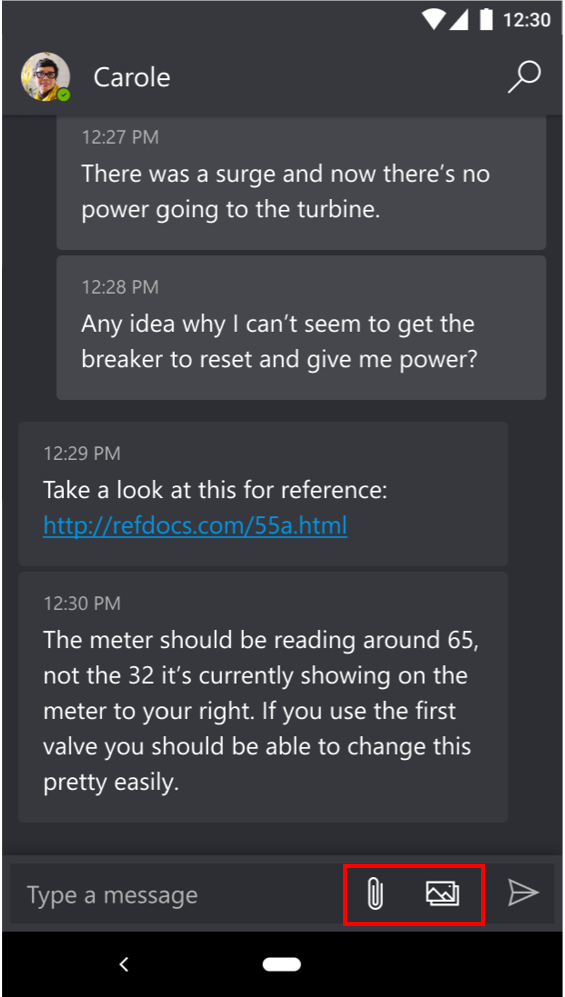
기술자는 다음 작업을 수행할 수 있습니다.
기술자가 첨부 파일 버튼을 선택하면 모바일 장치의 파일 선택기나 파일 앱에서 파일을 선택할 수 있습니다.
참고
iOS의 경우 기술자는 파일 앱을 확인합니다. Android에서는 기술자가 파일 선택기 또는 파일 선택기로 사용할 앱을 선택할 수 있는 메뉴가 표시됩니다.
기술자가 이미지 버튼을 선택하면 모바일 장치의 갤러리나 파일 앱에서 이미지를 선택할 수 있습니다.
참고
iOS의 경우 기술자는 사진 앱을 확인합니다. Android에서는 기술자가 사진 갤러리 또는 사진 선택기로 사용할 앱을 선택할 수 있는 메뉴가 표시됩니다.
기술자는 최대 5개의 파일 또는 이미지를 한 번에 원격 공동 작업자에게 보낼 수 있습니다. 기술자는 파일이나 이미지를 보낼 준비가 될 때까지 진행률 표시기를 봅니다.
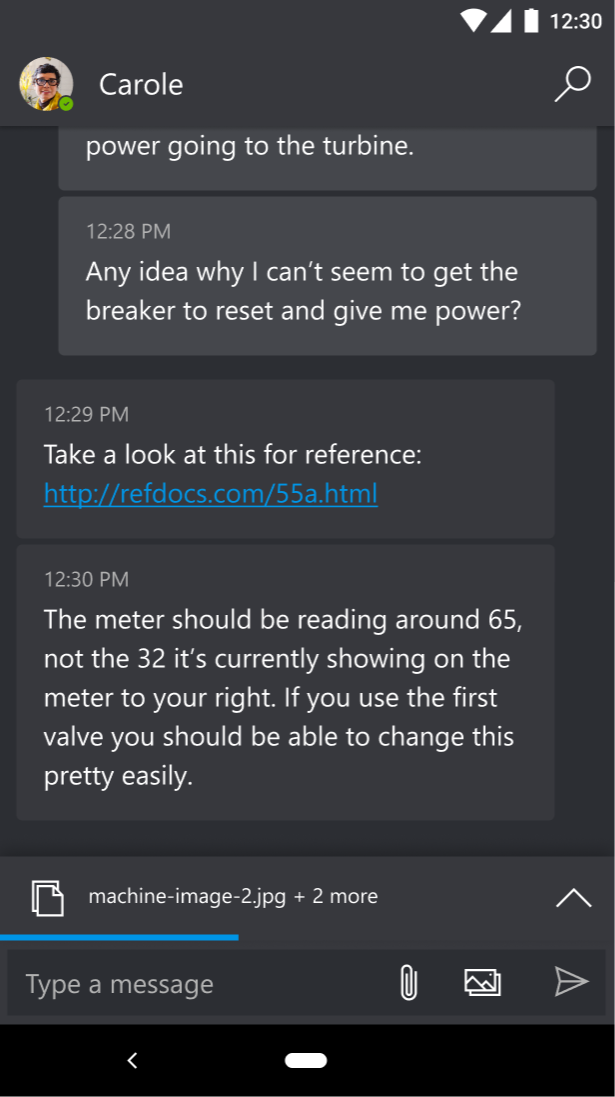
일부 파일 또는 이미지가 문자 채팅에서 성공적으로 업로드되지 않은 경우 기술자는 다시 시도 아이콘을 선택하여 파일 또는 이미지를 다시 업로드하거나 전송하기 전에 모든 파일 또는 이미지를 삭제할 수 있습니다.
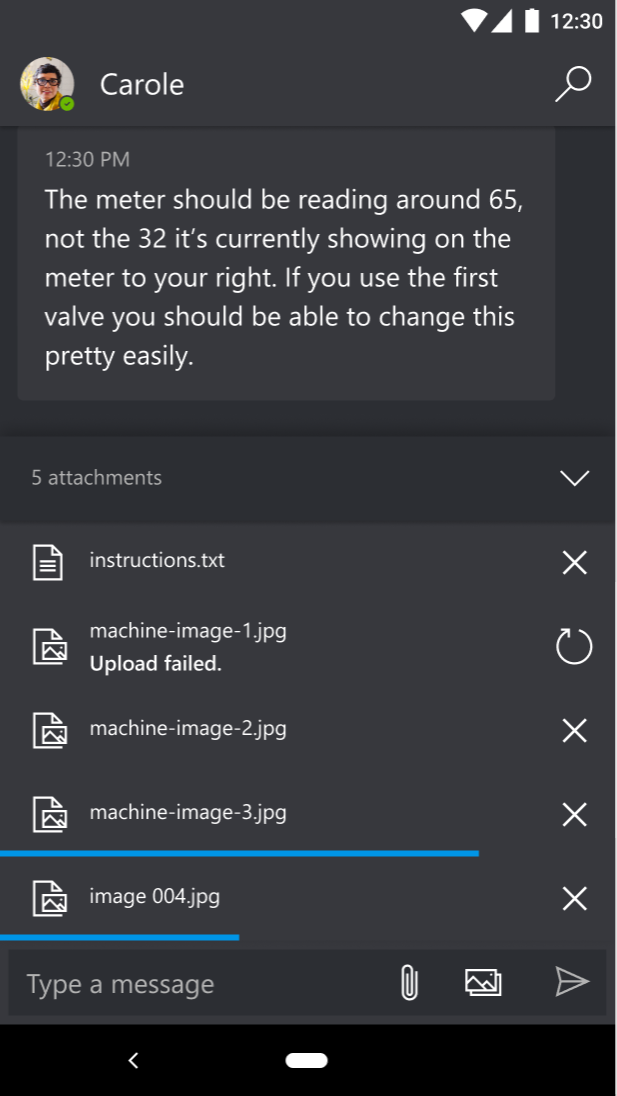
기술자는 보내기 버튼을 선택합니다.
일단 전송되면 파일 링크와 이미지 미리보기가 파일 공유 권한이 설정된 비즈니스용 OneDrive를 통해 원격 공동 작업자에게 전송됩니다. 이후에 Microsoft Teams의 원격 공동 작업자는 Microsoft Teams 문자 채팅에서 OneDrive의 문서에 대한 링크를 수신합니다. 원격 공동 작업자는 전송된 파일 및 이미지에 대한 모든 액세스 권한을 갖습니다.
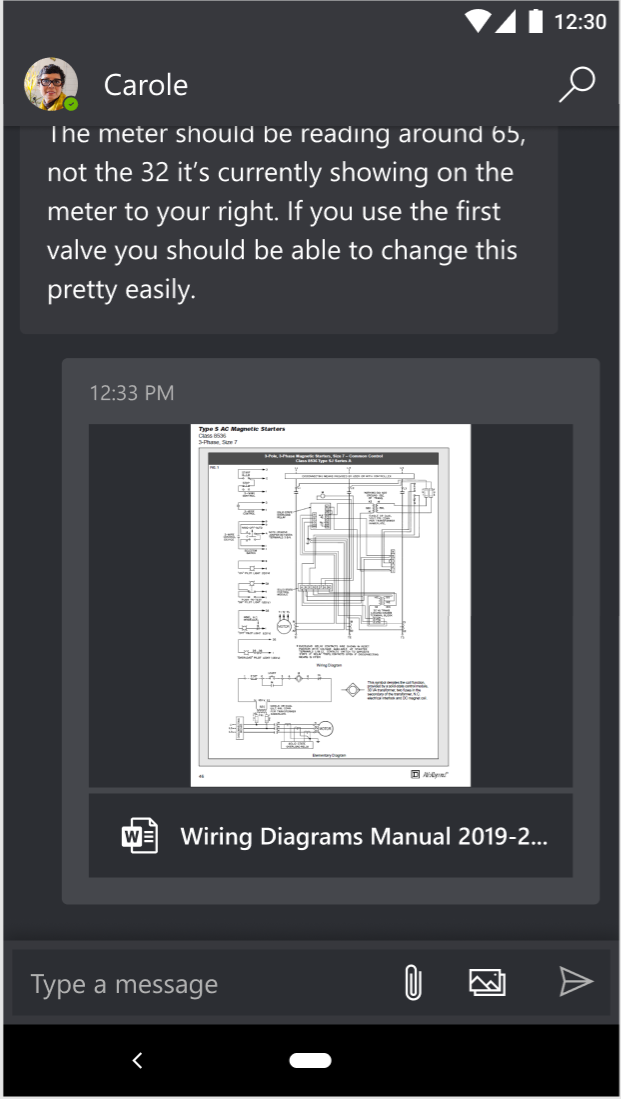
참고
이 문서에 설명된 대로 이미지 파일을 첨부하여 공유할 수 있습니다. 하지만 비트맵 이미지를 채팅 메시지 본문에 붙여넣을 수 없습니다. 그렇게 하면 메시지 유형이 지원되지 않는다는 메시지가 표시됩니다.
파일 받기
원격 협력자가 기술자에게 파일이나 이미지를 보내면 기술자는 파일의 링크나 이미지 프리뷰를 선택하여 파일을 열 수 있습니다. 파일 또는 이미지를 선택하고 연 후에는 모바일 장치의 다운로드 폴더에 자동 다운로드됩니다.
기술자가 원격 공동 작업자의 이미지 미리보기를 선택하는 경우 기본 응용 프로그램이 이미지를 엽니다. 둘 이상의 앱이 이 파일 형식을 지원하는 경우 기술자는 이미지를 열 응용 프로그램을 선택할 수 있는 메뉴를 사용할 수 있습니다.
기술자가 원격 공동 작업자의 파일을 선택하고 기술자에게 이 파일 형식을 열 수 있는 앱이 있는 경우 기본 응용 프로그램이 파일을 엽니다. 둘 이상의 앱이 이 파일 형식을 지원하는 경우 기술자는 이미지를 열 응용 프로그램을 선택할 수 있는 메뉴를 사용할 수 있습니다.
기술자에게 이 파일 형식을 열 수 있는 앱이 없는 경우 기술자가 파일을 볼 수 없습니다. 기술자에게는 이 파일을 여는 방법에 대한 메시지가 계속 표시되며 해당 앱을 다운로드하여 파일을 열 수 있습니다.